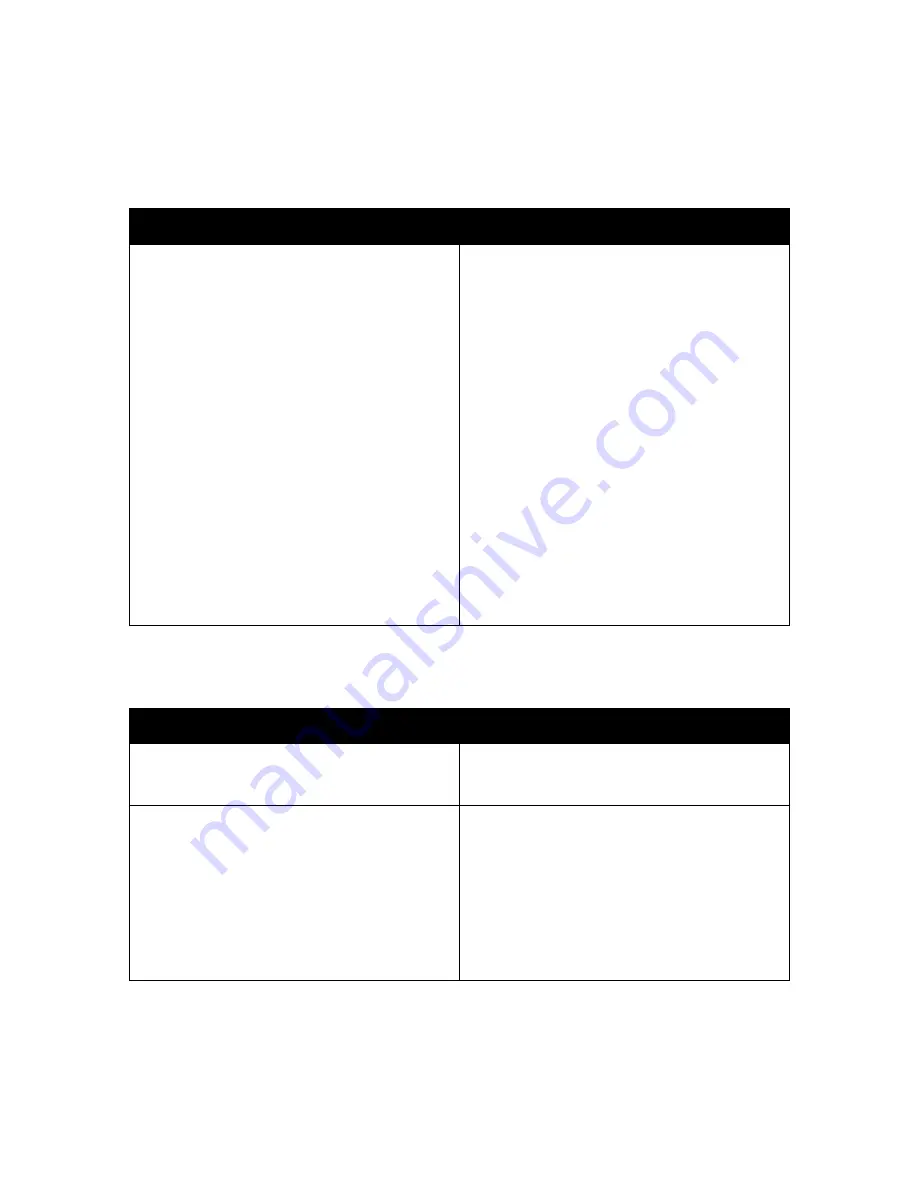
Dépannage
Imprimante couleur ColorQube 8570/8870
Guide d'utilisation
156
Impossible d'imprimer vers l'imprimante à l'aide d'une connexion réseau
Des problèmes de connectivité peuvent vous empêcher d'imprimer vers l'imprimante.
Impossible d'imprimer vers l'imprimante à l'aide d'une connexion USB
Cause probable
Solutions
L'adresse IP utilisée par le pilote d'imprimante
n'est pas celle qui est attribuée actuellement à
l'imprimante.
Remarque :
Si une adresse IP est attribuée de façon
dynamique à votre imprimante, l'adresse IP de votre
imprimante peut changer régulièrement une fois que
vous avez installé le pilote d'imprimante.
1.
Identifiez l'adresse IP que votre imprimante
utilise actuellement. Pour de plus amples
informations, voir
Recherche de l'adresse IP de
l'imprimante
à la page 42.
2.
Vérifiez que le port de l'imprimante est configuré
sur l'adresse IP ou le nom DNS qu'utilise
l'imprimante.
3.
Si nécessaire, configurez le port pour qu'il utilise
l'adresse IP ou le nom DNS approprié(e).
4.
Pour que l'adresse IP ne change plus, effectuez la
procédure appropriée parmi les suivantes :
•
Attribuez une adresse IP statique à l'imprimante.
Pour de plus amples informations, voir
Attribution manuelle de l'adresse IPv4
à la
page 35 ou
Attribution manuelle de l'adresse
IPv6
à la page 39.
•
Utilisez un serveur DNS vous permettant de
spécifier un nom pour l'imprimante puis indiquez
ce nom dans le pilote d'imprimante au lieu de
l'adresse IP. Consultez l'administrateur système
pour plus d'informations.
Cause probable
Solutions
Le câble USB est connecté à un concentrateur ou
un adaptateur.
Débranchez le câble USB du concentrateur ou de
l'adaptateur et branchez-le directement de
l'ordinateur à l'imprimante.
Le paramètre Port USB de l'imprimante n'est
pas activé.
Activez le port USB de l'imprimante :
1.
Sur le panneau de commande de l'imprimante,
sélectionnez
Installation de l'imprimante
et
appuyez sur le bouton
OK
.
2.
Sélectionnez
Configuration de connexion
>
OK
.
3.
Sélectionnez
Configuration USB
>
OK
.
4.
Sélectionnez
Port USB
. S'il est réglé sur
Désactivé, appuyez sur le bouton
OK
pour
l'activer.
Summary of Contents for COLORQUBE 8570
Page 16: ...S curit Imprimante couleur ColorQube 8570 8870 Guide d utilisation 16...
Page 30: ...Caract ristiques Imprimante couleur ColorQube 8570 8870 Guide d utilisation 30...
Page 52: ...Installation et configuration Imprimante couleur ColorQube 8570 8870 Guide d utilisation 52...
Page 126: ...Impression Imprimante couleur ColorQube 8570 8870 Guide d utilisation 126...
Page 192: ...D pannage Imprimante couleur ColorQube 8570 8870 Guide d utilisation 192...
Page 210: ...Recyclage et mise au rebut Imprimante couleur ColorQube 8570 8870 Guide d utilisation 210...
















































